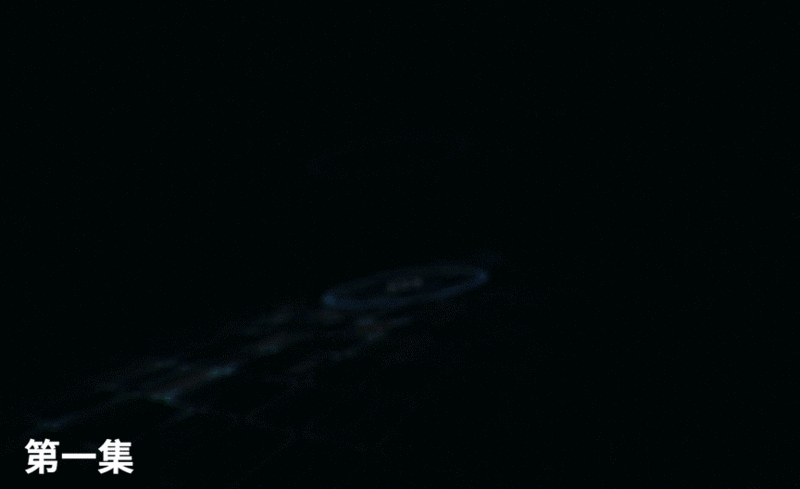本节课讲解After Effects(简称AE)软件 - 科技风Hud元素LOGO片头,同学们可以在下方评论区进行留言,老师会根据你们的问题进行回复,作业也可以在评论区进行提交。

课程核心知识点:HUD图形的制作,蒙版工具的使用,环境搭建。

学完本课内容后,同学们可以根据下图作业布置,在视频下方提交作业图片,老师会一一解答。

那我们开始今天的教程吧。
1.先来对“最终效果”进行浏览,根据当前的效果来讲解案例的制作流程,以及在制作过程中需要注意到的内容,具体如图示。

2.选择【新建合成】【快捷键:Ctrl+k】在面板中将数值设置为【200*200】的尺寸信息,然后设置【持续时间为:15秒】。

3.在操作面板中右键鼠标添加【纯色图层】,在颜色面板中调整颜色点击确定,在面板中创建【矩形蒙版】设置蒙版的范围,具体如图示。

4.在工具栏中使用【形状】工具然后创建【圆形】在颜色面板中调整颜色点击确定,具体如图示。

5.选择“形状”图层,在【不透明度】通道进行“K帧”然后“移动关键帧的位置”调整“数值信息”进行“自动K帧”,具体如图示。

6.选择【新建合成】【快捷键:Ctrl+k】,选择制作好的图层进行【复制】然后在面板中调整图层的位置。

7.点击【文件 - 新建 - 调整图层】进行创建,然后在【效果】面板中搜索【变换】进行添加。

8.选择【新建合成】【快捷键:Ctrl+k】,选择制作好的图层进行【复制】然后在面板中调整图层的位置。